Współrzędne UTM w mapach Google
Google jest być może narzędziem, z którym żyjemy prawie co tydzień, żeby nie myśleć o tym każdego dnia. Chociaż aplikacja jest szeroko używana do nawigacji i poruszania się po adresach, nie jest łatwo wyświetlić współrzędne określonego punktu, ani w formacie geograficznym, a tym bardziej współrzędnych UTM w mapach google
Ten artykuł, oprócz pokazania, jak wizualizować współrzędne w Google Maps, nauczy Cię stać się ekspertem w wizualizacji tych współrzędnych w Excelu, przekonwertować je do UTM, a nawet narysować w AutoCAD.
Współrzędne Utm na mapach google
Na poprzednim ekranie pojawi się widok Map Google z niezbędnymi opcjami do zlokalizowania pozycji. Możesz wprowadzić konkretny adres u góry, nazwę miasta lub przeszukując listę znajdującą się w prawym górnym rogu ekranu.
Po wybraniu mapa znajduje się pod wybranym adresem.
Możemy kliknąć w dowolnym miejscu na mapie i wyświetlamy wskaźnik współrzędnych w formacie dziesiętnym, a także sixagesimal (stopnie, minuty i sekundy).

Jak widać, współrzędna dziesiętna 19.4326077, -99.133208. Oznacza to 19 stopni nad równikiem i 99 stopni od południka Greenwich na zachód, więc jest ujemne. Podobnie, ta współrzędna geograficzna odpowiada szerokości geograficznej 19º 25 ′ 57.39 ″ N, długości geograficznej 99º 7 ′ 59.55 ″ W. W górnej części przedstawiono Współrzędna UTM X = 486,016.49 Y = 2,148,701.07, który odpowiada strefie 14 na półkuli północnej.
Gotowy. Dzięki temu nauczyłeś się lokalizować punkt w Mapach Google i znać jego współrzędne UTM.
Jak zapisać kilka współrzędnych Map Google.

Wcześniej wyjaśniono, w jaki sposób wizualizować poszczególne punkty, zarówno ich współrzędne geograficzne, jak i współrzędne w Universal Traverso de Mercator (UTM).
Jeśli chcemy zapisać kilka punktów w Mapach Google i wizualizować je w pliku Excel, musimy postępować zgodnie z tą procedurą.
- Weszliśmy do Map Google z naszym kontem Gmail.
- W lewym menu wybieramy opcję „Twoje miejsca”. Tutaj pojawią się punkty, które oznaczyliśmy, trasy lub mapy, które zapisaliśmy.
- W tej sekcji wybieramy opcję „Mapy” i tworzymy nową mapę.

Jak widać, istnieje tutaj kilka funkcji tworzenia warstw. W tym przypadku utworzyłem 6 punktów wierzchołków, a także wielokąt. Chociaż funkcjonalność jest prosta, pozwala na zmianę koloru, stylu punktu, opisu obiektu, a nawet dodanie obrazu do każdego wierzchołka.
Przechodzisz więc do interesującego Cię obszaru i rysujesz warstwy, które uważasz za konieczne. Może to być warstwa dla wierzchołków, inna warstwa dla wielokątów terenu i inna warstwa dla budynków, jeśli zamierzasz je narysować.

Po zakończeniu, aby go pobrać, wybierz trzy pionowe kropki i zapisz jako plik kml / kmz, jak pokazano na poniższym obrazku.

Pliki kml i kmz są formatami Google Maps i Google Earth, w których przechowywane są współrzędne, trasy i wielokąty.
Gotowy. Dowiedziałeś się, jak zapisywać różne punkty w Mapach Google i pobierać je jako plik kmz. Oto jak wyświetlić te współrzędne w programie Excel.
Jak wyświetlać współrzędne Map Google w programie Excel
Kmz to zestaw skompresowanych plików kml. Najłatwiejszy sposób rozpakowania jest tak, jakbyśmy rozpakowali plik .zip / .rar.
Jak pokazano na poniższej ilustracji, możemy nie widzieć rozszerzenia pliku. Aby to zrobić, musimy wykonać następujące czynności:
- Opcja zobaczenia rozszerzenia plików jest aktywowana z zakładki „Widok” eksploratora plików.
- Rozszerzenie zostało zmienione z .kmz na .zip. Aby to zrobić, wykonuje się miękkie kliknięcie na pliku i modyfikuje dane po punkcie. Akceptujemy komunikat, który się pojawi, który mówi nam, że zmieniamy rozszerzenie pliku i że może to spowodować, że będzie on bezużyteczny.
- Plik jest nieskompresowany. Prawy przycisk myszy i wybierz "Wyodrębnij do...". W naszym przypadku plik nazywa się „Geofumed Classroom Land”.
Jak widzimy, utworzono folder, a bezpośrednio w nim widać plik kml o nazwie „doc.kml” i folder o nazwie „pliki”, który zawiera powiązane dane, zwykle obrazy.
Otwórz plik KML z programu Excel
Kml to format spopularyzowany przez Google Earth / Maps, który istniał przed firmą Keyhole, stąd nazwa (Keyhole Markup Language), a więc jest to plik o strukturze XML (eXtensible Markup Language). Tak więc, będąc plikiem XML, musi być możliwy do wyświetlenia w programie Excel:
1 Zmieniliśmy jego rozszerzenie z .kml na .xml.
2. Otwieramy plik z Excela. W moim przypadku, że używam programu Excel 2015, pojawia się komunikat, jeśli chcę zobaczyć go jako tabelę XML, książkę tylko do odczytu lub jeśli chcę użyć panelu źródłowego XML. Wybieram pierwszą opcję.
3 Przeszukujemy listę współrzędnych geograficznych.
4 Kopiujemy je do nowego pliku.
I voila, teraz mamy plik współrzędnych Google Maps w tabeli Excel. W tym przypadku, począwszy od wiersza 12, w kolumnie U pojawiają się nazwy wierzchołków, w kolumnie V opisy oraz współrzędne szerokości i długości geograficznej w kolumnie X.
Zatem, kopiując kolumny X i kolumnę AH, masz obiekty i współrzędne punktów Google Maps.
Zainteresowany czymś innym?
Konwertuj współrzędne z Google Maps na UTM.
Teraz, jeśli chcesz przekonwertować te współrzędne geograficzne, które posiadasz w postaci dziesiętnych stopni szerokości i długości geograficznej do przewidywanego formatu współrzędnych UTM, możesz użyć istniejącego szablonu.
Jakie są współrzędne UTM?
UTM (Universal Traverso Mercator) to system, który dzieli kulę ziemską na obszarach stopni 60 6 każdy przekształcony matematycznie przypominać elipsoidy prognozowanych na siatce; po prostu jak wyjaśniono w tym artykule, i w tym filmie.
Jak widzisz, tam kopiujesz współrzędne pokazane powyżej. W rezultacie będziesz mieć współrzędne X, Y, a także strefę UTM zaznaczoną w zielonej kolumnie, która w tym przykładzie pojawia się w strefie 16.
Wyślij współrzędne Map Google do AutoCAD.
Aby przesłać dane do programu AutoCAD, wystarczy aktywować polecenie wielopunktowe. Znajduje się to w zakładce „Rysuj”, jak pokazano na rysunku po prawej stronie.
Po aktywowaniu polecenia Wiele punktów, skopiuj i wklej dane z szablonu Excela, z ostatniej kolumny, do wiersza poleceń programu AutoCAD.
Dzięki temu twoje współrzędne zostały narysowane. Aby je wyświetlić, możesz powiększyć / wszystko.
Możesz kupić szablon z Paypal lub kartą kredytową, Uzyskanie szablonu daje prawo do wsparcia przez e-mail, na wypadek, gdyby pojawił się problem z szablonem.







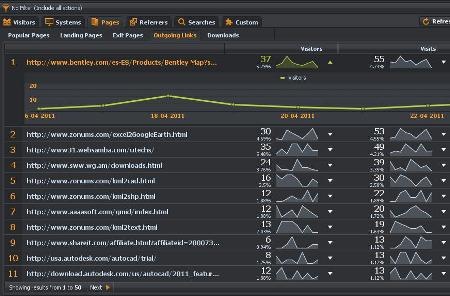




xfavor jak konwertować adresy na współrzędne
CZEŚĆ POTRZEBUJĘ WAM WSPÓŁRZĘDNYCH UTM, DŁUGOŚĆ I WARTOŚĆ, JAK HAHO
¿?
Muszę zastosować moją współrzędną utm do mojego telefonu, tak jak ja dziękuję
Rozumiem, ale nie potrafię wyjaśnić tego w Espanyolu:
Mapy Google wymagają współrzędnych w formacie dziesiętnym, więc musisz przekonwertować swoje współrzędne UTM, aby je wyświetlić.
Konwertuj współrzędne UTM na mojej stronie internetowej - http://www.hamstermap.com i możesz przejść do map Google, aby je wyświetlić.
Alternatywnie, jeśli masz do wyświetlenia wiele lokalizacji, możesz je umieścić w serwisie Mapy Google przy użyciu narzędzia QUICK MAP w tej samej witrynie.
wuj kij
Co się dzieje, że nie jest to aplikacja Google, chociaż jest ona opracowana dla Chrome.
I myślę, że Google pozostawia również podstawowe rzeczy innym firmom, z których mogą korzystać i rozwijać ...
Tremendo program, zainstaluję go teraz. Co nie rozumiem, to jak go nie stosować jako standard dla wszystkich przeglądarek, niezależnie od chrome od Google, ułatwiłoby korzystanie z map Google na wszystkich platformach.
BARDZO DOBRE BARDZO DOBRE… DZIĘKUJEMY ZA WKŁAD… SZERSZA PANORAMA… TERAZ MAM
To jest w porządku, by pobrać darmowe oprogramowanie, powiedz mi, jak pracować z tymi wszystkimi referncias, są bardzo przydatne dla wzrostu topograficznych w laguny wybrzeży bardzo zamknięte przez namorzyny i ja ah eh prace boczne i wykorzystywane google serce i jest bardzo różni się to bardziej kompletny
Zawsze są doskonałe artykuły opublikowane przez geofumadas, bardzo interesujące, zachowaj to w ten sposób.